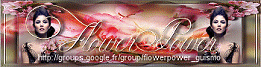Ablawa

Puedes encontrar el original aquí
Merci Nicole de m'avoir autorisé à traduire tes tutoriels
Gracias Nicole por dejarme traducir tus tutoriales
Este tutorial es una creación personal de Nicole. Cualquier parecido con otro no será mas que una coincidencia.
Por favor, te pido que respetes su trabajo.
Recuerda que el copy de los tubes utilizados pertenece a sus creadores
Ha sido traducido con la versión X6 del Psp. Puedes utilizar otras
Tanto el tutorial como mi traducción están registrados en
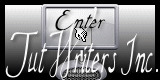
Filtros:
AP7
Vanderlee,
AA frame texture
toodies
Virtual painter
Material
El tube usado es de Sev
Su grupo de reparto de material
Gracias
Yo he usado la imagen 1999 - paint - LB TUBES
Puedes usar los elementos, presets, pincels o selecciones de Nicole, pero antes debes pedirle permiso
Gracias
Si quieres puedes ayudarte de la regla para situarte en la realización del tutorial
Marcador (Arrastra con el raton)
Abrir el paño con las selecciones en canal alpha
Colores usados en el original del tutorial
#f9e293 #1b2e56
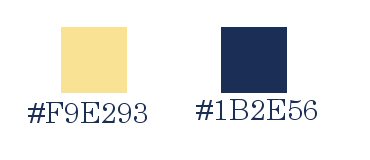
Primer Plano un color claro
Segundo Plano un color oscuro
Vamos a formar un gradiente con estos dos colores
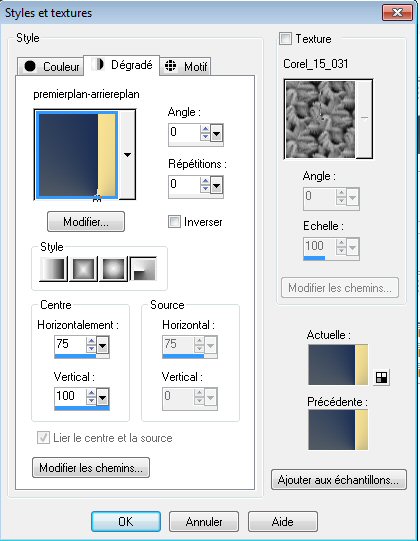
1- Llenar la capa con este gradiente
2- Efectos_ Complementos_ Vanderlee, unplugged x, transition
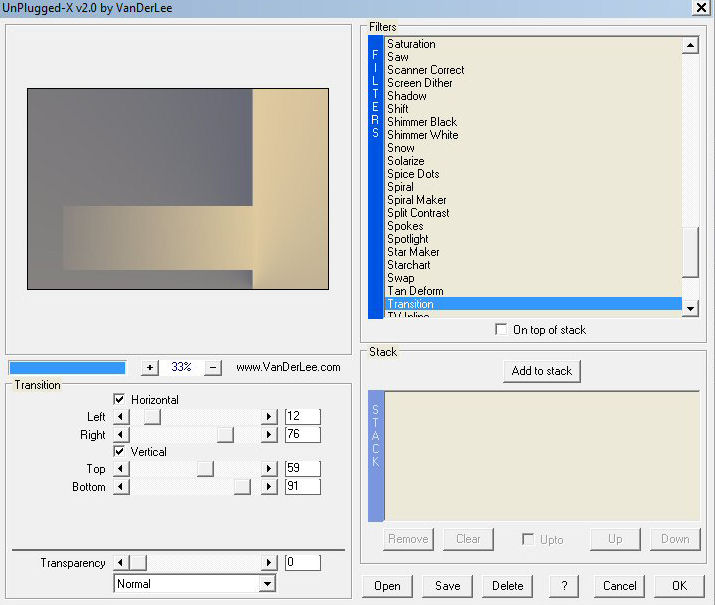
3- Selecciones_ Cargar o guardar selección_ Cargar selección de canal alpha 1
4- Selecciones_ Convertir selección en capa
5- Efectos_ Complementos_ AP7 utility vertical stretch
Puedes cambiar los colores jugando con los valores RGB
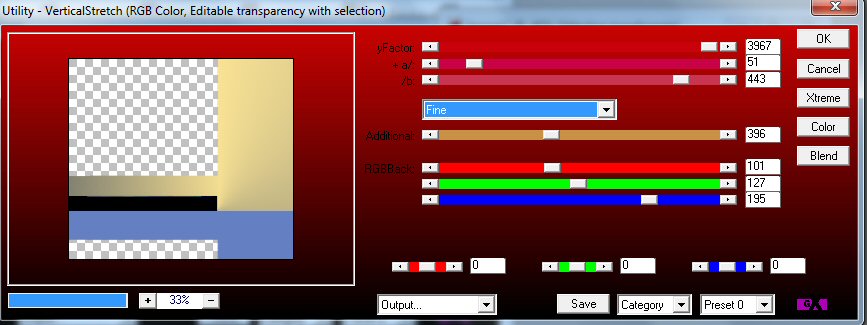
Efectos_ Efectos de Borde_ Realzar
6- Sobre la misma capa
Efectos_ Complementos_ AA Frame texture
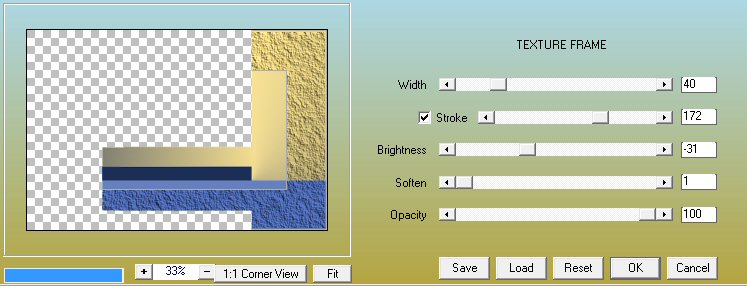
Selecciones_ Anular selección
8- Efectos_ Complementos_ unlimited, Toodies, What are you
Valores por defecto
20/20
9- Efectos_ Complementos_ Virtual painter4
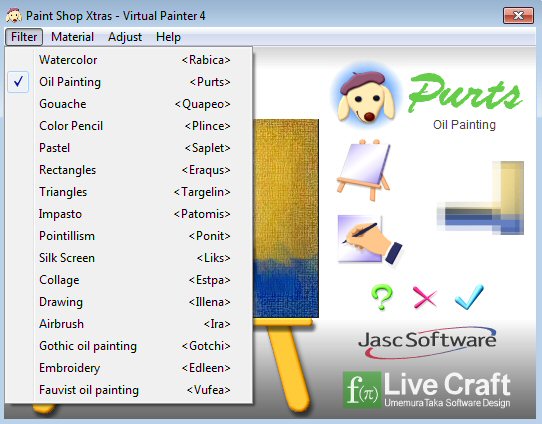
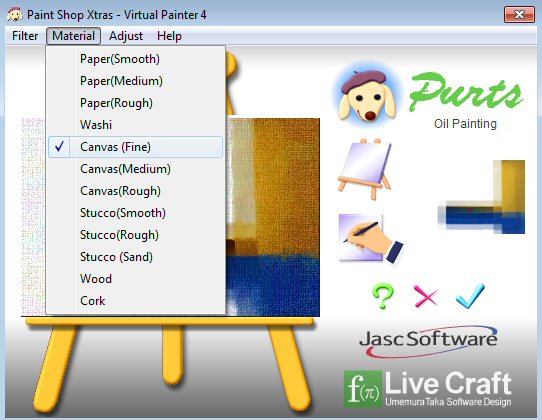
Siempre sobre la misma capa
10- Efectos_ Complementos_ unlimited Toodies, Picasso last Word
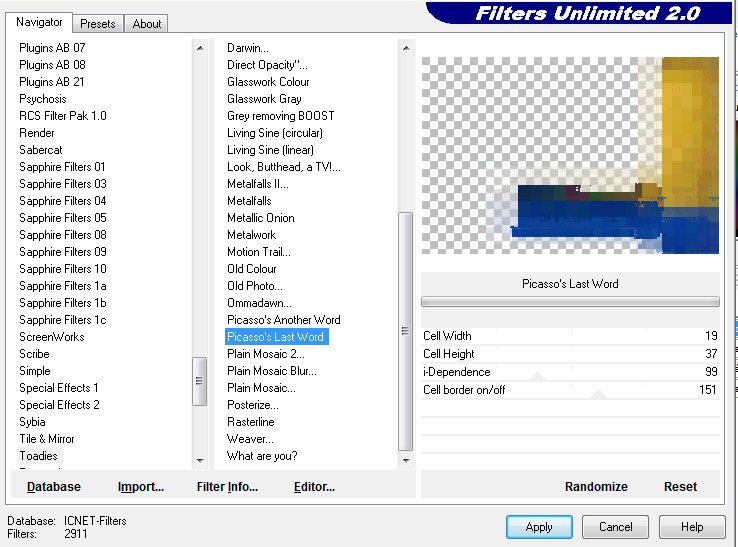
Efectos_ Efectos de la Imagen_ Mosaico integrado
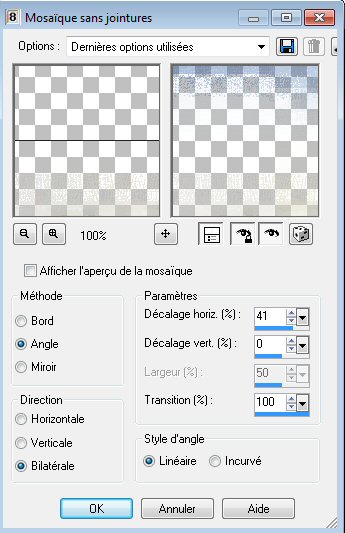
11- Edición_ Copiar Ablawa-mist
Edición_ Pegar como nueva capa
Está en su sitio
Efectos_ Filtro personalizado_ emboss3
Capas_ Modo de capas_ Multiplicar
Opacidad al 20%
12- Capas_ Nueva capa de trama
Selecciones_ Cargar o guardar selección_ Cargar selección de canal alpha 2
Llenar con el color blanco
Clic dos o tres veces
Capas_ Modo de capas_ Pantalla
Capas_ Duplicar
Imagen_ Voltear
Selecciones_ Anular selección
13- Capas_ Nueva capa de trama
Selecciones_ Cargar o guardar selección_ Cargar selección de canal alpha 3
Poner vuestros colores de partida
Preparar con ellos un gradiente Radial
Angulo_ 0 Repeticiones_ 3 Invertido_ Sin seleccionar
Punto central
Horizontal_ 50
Vertical_ 100
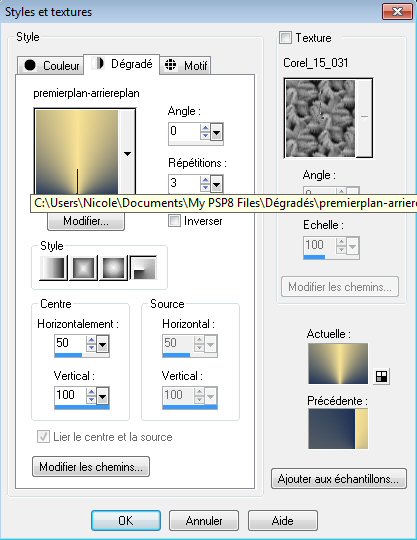
Llenar con el gradiente
Efectos_ Complementos_ AA Frame, Photo frame
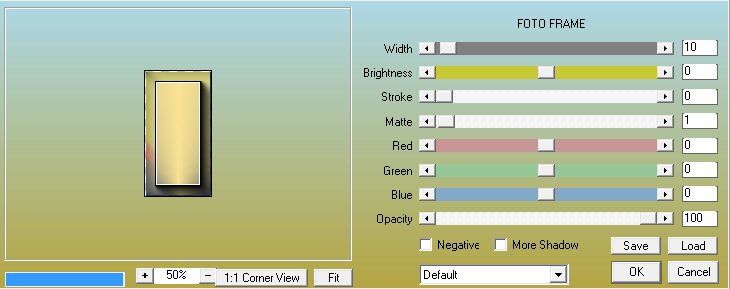
Selecciones_ Modificar_ Contraer de 10
Efectos_ Efectos 3D_ Sombra
1/1/100/1 Negro
Selecciones_ Modificar_ Contraer de 4
Efectos_ Efectos 3D_ Sombra
1/1/100/1 Negro
Repetir la sombra con los valores en negativo
-1/-1/100/1 Negro
Selecciones_ Anular selección
14- Selecciones_ Cargar o guardar selección_ Cargar selección de canal alpha 4
Llenar con vuestro color oscuro
Selecciones_ Anular selección
Aplicar una sombra en la capa con el color claro
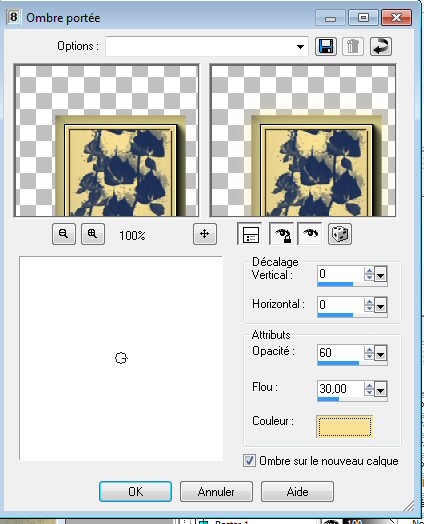
Sobre la sombra
Efectos_ Efectos de Distorsión_ Halo radiante
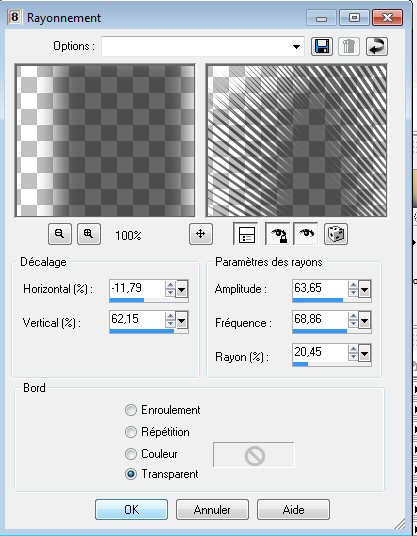
14- Situaros sobre la capa de arriba
Edición_ Copiar la imagen "Texte-Ablawa"
Edición_ Pegar como nueva capa
15- Capas_ Nueva capa de trama
Selecciones_ Cargar o guardar selección_ Cargar selección de canal alpha 5
Llenar con el color blanco
Selecciones_ Modificar_ Contraer_ 20 pixeles
Llenar con el color de Segundo Plano (oscuro)
Efectos_ Complementos_ modules externes, AA Frame
Mismos valores que la vez anterior
Selecciones_ Modificar_ Contraer de 10 pixels
Llenar con el gradiente
Mismos valores que la vez anterior
Selecciones_ Anular selección
16- Edición_ Copiar vuestro tube deco o el de Nicole
Edición_ Pegar como nueva capa
Redimensionar al 40%
Capas_ Fusionar hacia abajo
Efectos_ Efectos 3D_ Sombra
0/0/60/30 Negro
17- Imagen_ Agregar bordes_ Simétrico_ 1 pixel en el color oscuro
Imagen_ Agregar bordes_ Simétrico_ 30 pixeles en el color blanco
Imagen_ Agregar bordes_ Simétrico_ 1 pixel en el color oscuro
Imagen_ Agregar bordes_ Simétrico_ 30 pixeles en el color blanco
18- Edición_ Copiar el tube de Calguis o el vuestro
Edición_ Pegar como nueva capa
Si es necesario redimensionar
En el ejemplo no ha hecho falta
Efectos_ Efectos de la Imagen_ Desplazamiento
H-104/ V-60 Transparente
19- Edición_ Copiar el título
Edición_ Pegar como nueva capa
20- Imagen_ Agregar bordes_ Simétrico_ 1 pixel en el color oscuro
Firmar vuestro trabajo en nueva capa
Fusionar capas visibles
Guardar en formato jpg
Confío que te hayas divertido haciendo este tutorial
Gracias por haberlo hecho o interpretado
Si tienes alguna duda sobre este tutorial puedes enviar un correo a Nicole o a mi.
Cualquiera de las dos intentaremos solucionar cuanto antes el problema